在 Github 上,我发现很多开源库的 README 里都有 gif 文件,平时聊天我也发现经常有些小伙伴发一些自制的 gif 文件。怎么将 mov,mp4 等其他格式的文件转为 gif 文件呢?网上有很多介绍各种软件的,大家可以去搜索一下。
我今天给大家讲讲怎么用 终端+命令行 的方式实现 mov/mp4 等其他视频格式转成 gif 文件。
安装
在执行转换命令之前,我们得先安装几个软件包。
Homebrew
如果你已经装好了 Homebrew,就当没看见这一步。否则把下面两行脚本粘贴到你的终端,并执行。首先:
xcode-select --install
然后
/usr/bin/ruby -e "$(curl -fsSL https://raw.githubusercontent.com/Homebrew/install/master/install)"
等待,不出意外的话,Homebrew 就装好了。
gifify
接下来就要安装真正的主角了。
首先,安装 Node.js 环境(如果以前已经装好了,就跳过这步):
brew install node
其次,安装 FFmpeg
brew install ffmpeg
然后,安装 convert
brew install imagemagick
再安装 giflossy
brew install giflossy
最后安装 gifify
npm install -g gifify
检验是否安装成功,执行
gifify -h
如果没问题的话,就会出现如下结果:
192:~ dyf$ gifify -h
Usage: gifify [options] [file]
Options:
-V, --version output the version number
--colors
--compress
--from
--fps
-o, --output
--resize
--reverse Reverses movie
--speed
--subtitles
--text
--to
--no-loop Will show every frame once without looping
-h, --help output usage information
简单使用
进入到你要转换文件的目录下,比如我的 mov 文件放在文档目录,执行
cd ~/Documents/
然后执行
gifify ru.mov -o ru.gif
使用 ffmpeg 转换
将视频 MP4 转化为 GIF
ffmpeg -i small.mp4 small.gif
将视频 MP4 指定宽高和帧率转化为 GIF
ffmpeg -i small.mp4 -s 414x736 -r 15 small.gif
将视频中的一部分转换为 GIF
# 从视频中第二秒开始,截取时长为3秒的片段转化为 gif
ffmpeg -t 3 -ss 00:00:02 -i small.mp4 small-clip.gif
转化高质量 GIF
# 默认转化是中等质量模式,若要转化出高质量的 gif,可以修改比特率
ffmpeg -i small.mp4 -b 2048k small.gif
将 GIF 转化为 MP4
ffmpeg -f gif -i animation.gif animation.mp4
将 Gif 转为其他视频格式
ffmpeg -f gif -i animation.gif animation.mpeg
ffmpeg -f gif -i animation.gif animation.webm
加倍速播放视频
ffmpeg -i input.mov -filter:v "setpts=0.5*PTS" output.mov
定义帧率 16fps:
ffmpeg -i input.mov -r 16 -filter:v "setpts=0.125*PTS" -an output.mov
慢倍速播放视频
ffmpeg -i input.mov -filter:v "setpts=2.0*PTS" output.mov
静音视频(移除视频中的音频)
# -an 就是禁止音频输出
ffmpeg -i input.mov -an mute-output.mov
视频提取帧
# 将视频提取10帧
ffmpeg -i index.mp4 -r 10 %03d.jpg;
主要参数
-i——设置输入档名。
-f——设置输出格式。
-y——若输出文件已存在时则覆盖文件。
-fs——超过指定的文件大小时则结束转换。
-ss——从指定时间开始转换。
-t从-ss时间开始转换(如-ss 00:00:01.00 -t 00:00:10.00即从00:00:01.00开始到00:00:11.00)。
-title——设置标题。
-timestamp——设置时间戳。
-vsync——增减Frame使影音同步。
视频参数
-b:v——设置视频流量,默认为200Kbit/秒。(单位请引用下方注意事项)
-r——设置帧率值,默认为25。
-s——设置画面的宽与高。
-aspect——设置画面的比例。
-vn——不处理视频,于仅针对声音做处理时使用。
-vcodec( -c:v )——设置视频视频编解码器,未设置时则使用与输入文件相同之编解码器。
声音参数
-b:a——设置每Channel(最近的SVN版为所有Channel的总合)的流量。(单位请引用下方注意事项)
-ar——设置采样率。
-ac——设置声音的Channel数。
-acodec ( -c:a ) ——设置声音编解码器,未设置时与视频相同,使用与输入文件相同之编解码器。
-an——不处理声音,于仅针对视频做处理时使用。
-vol——设置音量大小,256为标准音量。(要设置成两倍音量时则输入512,依此类推。)
参考链接
Homebrew
FFmpeg
convert
pornel/giflossy
vvo/gifify
点赞+关注,第一时间获取技术干货和最新知识点,谢谢你的支持!
最后祝大家生活愉快~